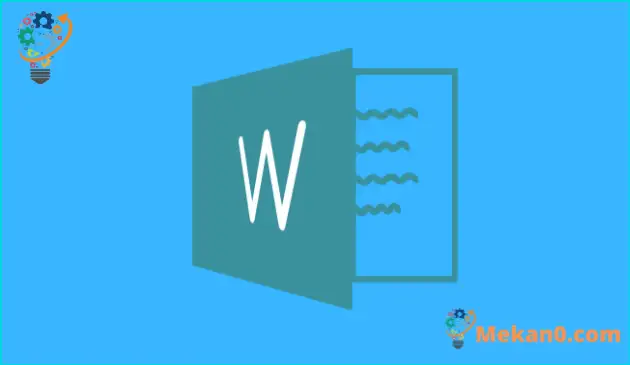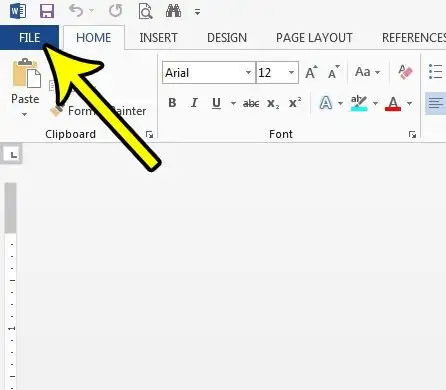Ali ste kdaj pregledali dokument, ki ste ga napisali, in ugotovili, da se vam celotna fraza, stavek ali odstavek zdi popolnoma neustrezen? Čeprav morda mislite, da ste bili moteni ali ste naredili nerazložljivo napako, ste najverjetneje te informacije potegnili in spustili na napačno mesto.
Microsoft Word 2013 poleg prejšnjih in novejših različic aplikacije vključuje orodja, ki vam omogočajo prenos obstoječega besedila na druga spletna mesta, skupaj s standardnimi orodji, ki vam omogočajo izrezovanje, lepljenje in kopiranje informacij. Medtem ko bodo nekateri uporabniki Worda imeli koristi od bližnjic na tipkovnici ali orodij v navigacijski vrstici, lahko tudi izberete in prestavite besedilo, tako da ga označite z miško ali sledilno ploščico.
Funkcija povleci in spusti v programu Microsoft Word 2013 je nekaj, kar je za nekatere ljudi lahko problematično, zato je izklop morda prava možnost. Naš spodnji vodnik vam bo pomagal najti to nastavitev v programski opremi, da jo boste lahko izklopili in preprečili, da bi vas te težave s povleci in spusti v prihodnosti okužile.
Kako izklopiti povleci in spusti besedilo v Wordu 2013
- Odprite Word.
- Izberite zavihek datoteka .
- Kliknite Opcije .
- Izberite zavihek Napredne možnosti ،
- Počistite polje Dovoli povleci in spusti besedilo , nato kliknite gumb V REDU" .
Naša vadnica se nadaljuje spodaj z več informacijami o tem, kako izklopiti povleci in spusti v Wordu, vključno s slikami teh korakov.
Kako onemogočiti povleci in spusti v Wordu 2013 (z vodnikom po slikah)
Koraki v tem članku vam bodo pokazali, kako onemogočite nastavitev v Wordu 2013, ki vam omogoča premikanje besedila v dokumentu tako, da ga izberete, nato povlečete in spustite. Ko dokončate spodnje korake, bo ta funkcija izginila. Če pozneje ugotovite, da ste uporabili povleci in spusti več, kot ste mislili, lahko vedno znova sledite tem korakom, da ga znova vklopite.
1. korak: Odprite Word 2013.
2. korak: Kliknite zavihek datoteka v zgornjem levem kotu okna.
3. korak: Izberite opcije Na dnu stolpca na levi strani okna.
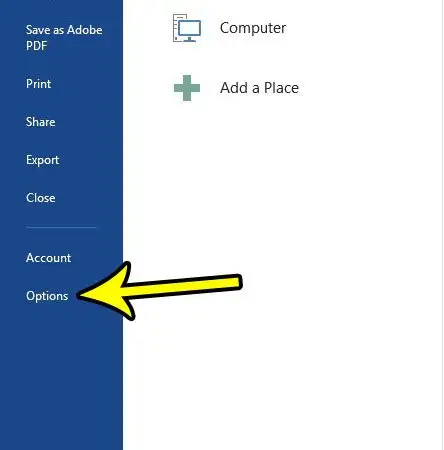
4. korak: Kliknite zavihek Napredne možnosti Na levi strani okna Možnosti Worda .
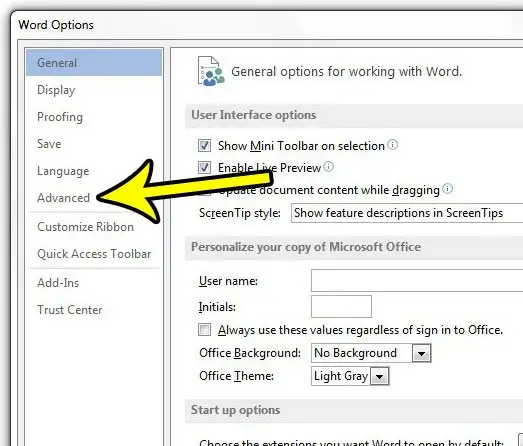
5. korak: Izberite potrditveno polje na levi strani možnosti Dovoli povleci in spusti besedilo da počistite kljukico. Nato lahko kliknete na gumb " V REDU" na dnu okna, da shranite in uporabite spremembe.
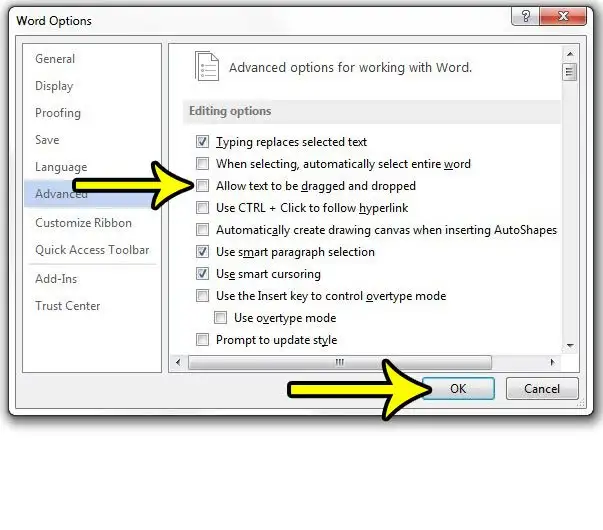
Naš spodnji vodnik nadaljuje z več o delu s funkcijo povleci in spusti Word.
Zakaj Microsoft Word nenehno premika besedilo na novo spletno mesto?
Če imate težave pri delu z Wordom, zlasti na prenosnem računalniku z občutljivo sledilno ploščico, lahko naletite na težavo, ko z miškinim gumbom izberete besedilo in spustite besedilo v drug del dokumenta.
To je funkcija povleci in spusti besedilo, o kateri smo razpravljali v prejšnjem razdelku, in jo lahko izklopite s klikom na Možnosti Worda.
Ena največjih težav, s katerimi sem se osebno srečal pri omogočanju povleci in spusti, je pomanjkanje kakršnega koli obvestila ali navedbe, da je prišlo do premika besedila. Če med tipkanjem ne spremljate nenehno zaslona, lahko nehote naslonite zapestje na sledilno ploščico, izberete velik del besedila dokumenta in ga nato premaknete na drug del dokumenta. Morda ne boste opazili tega, dokler ne pregledate svojega dokumenta pozneje.
Če ste to že doživeli, bo verjetno koristno, da nadaljujete Datoteka > Možnosti > Napredno > in počistite potrditveno polje poleg Dovoli povleci in spusti besedilo .
Dodatne informacije o uporabi funkcije povleci in spusti v Wordu 2013
Koraki v zgornjem vodniku vam pokažejo, kako onemogočite funkcijo povleci in spusti v programu Microsoft Word 2013. To pomeni, da kateri koli dokument, ki ga odprete v Wordu, ne glede na to, ali gre za obstoječi dokument ali novega, ki ga začnete, ne bo mogel izkoristite funkcijo povleci in spusti.
Če se pozneje odločite, da ga želite preizkusiti, se lahko vedno vrnete v pogovorno okno z možnostmi WordPress in ga znova omogočite.
Če občasno želite uporabiti funkcijo povleci in spusti, jo morda še niste pripravljeni popolnoma izklopiti. Če je tako, je druga možnost, ki jo morate razmisliti, spremeniti nastavitev miške ali sledilne ploščice v računalniku.
V sistemu Windows 10 lahko kliknete gumb Windows v spodnjem levem kotu zaslona in nato kliknete ikono zobnika. Nato lahko izberete možnost strojne opreme in kliknete zavihek Miška ali sledilna ploščica na levi strani okna. Lahko prilagodite občutljivost sledilne ploščice in preverite, ali to pomaga, ali pa preverite možnosti miške in preverite, ali imate kakšne, ki bi se lahko lažje izognile nenamernim operacijam povleci in spusti v Microsoft Wordu.